관련 내용
[리눅스 인프라] - 스프링 부트 무중단 배포를 위한 NginX 적용하기
[네트워크] - NAT DHCP 목적, 구조와 동작 방법
개요와 목적
관련 내용 블로그 글에서, Nginx 동작을 확인 하기 위해 아래 그림과 같이 각 서버에 고정 IP를 할당했다.
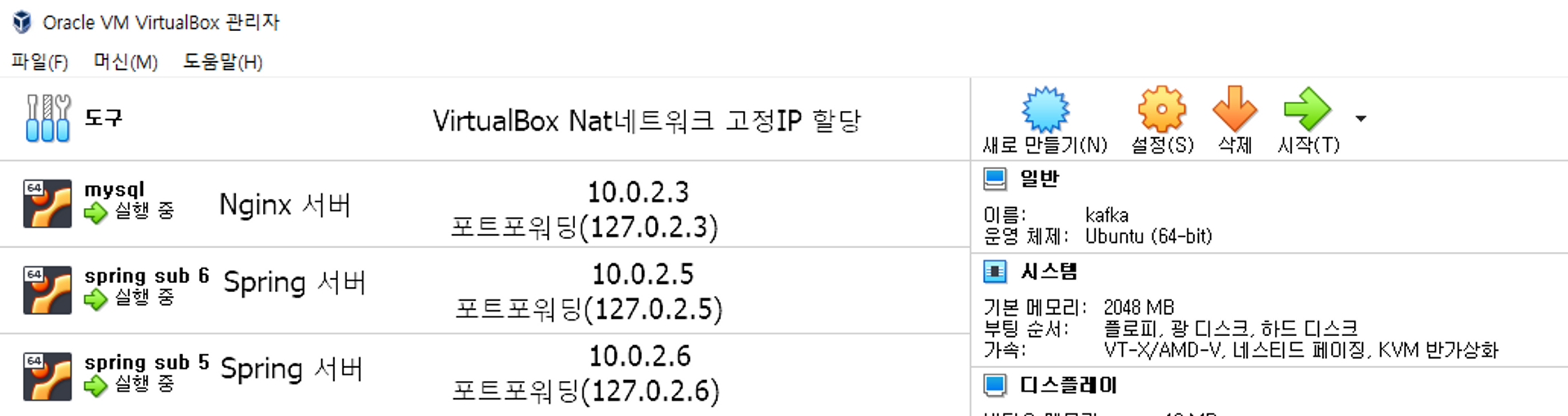
VirtualBox에서 우분투 서버를 운영할 때, 외부 인터넷 통신, 우분투 서버 간의 통신, 호스트 PC와 통신 할 수 있는 네트워크 환경이 필요하다. Nginx 서버를 테스트 할 때도 같은 네트워크 환경이 필요했다.
이번 글에서는 VirtualBox의 NAT Network방식 + 고정 IP 할당 방식을 사용해서 위 조건을 충족하는 네트워크 환경을 만들어보자.
적용 방법
NAT Network 방식이란
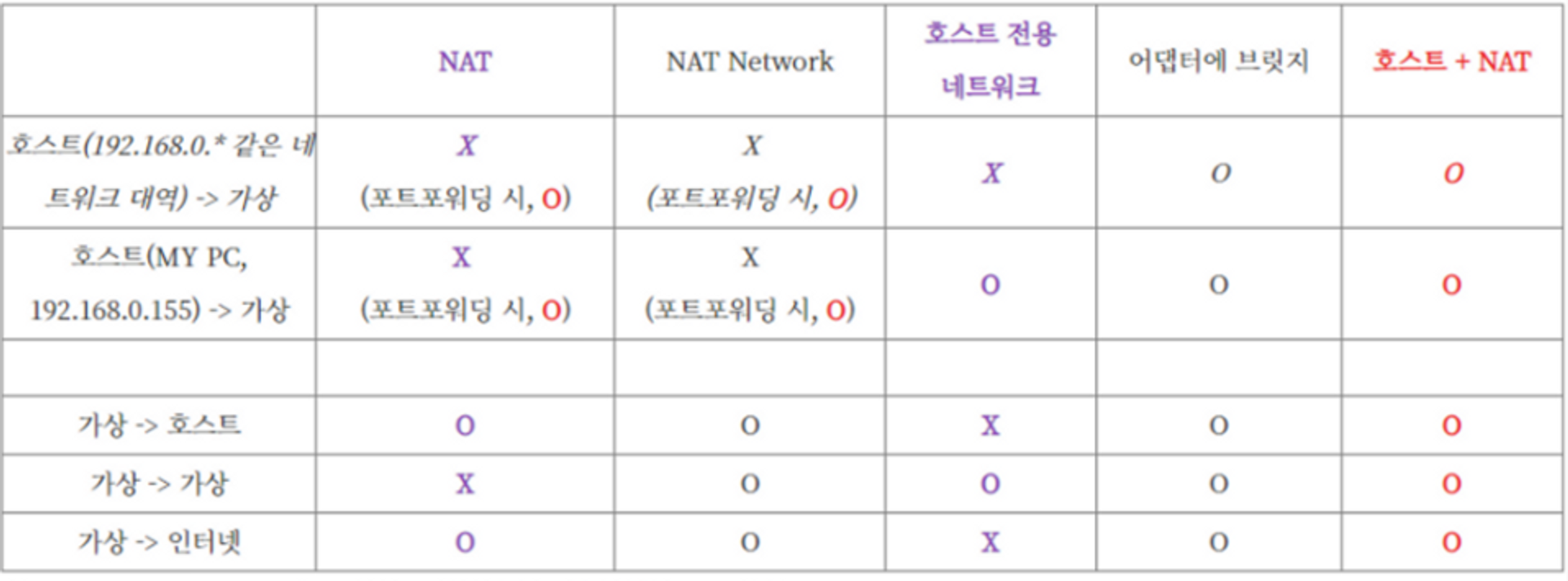
VirtualBox의 NAT Network 방식을 사용하면, 호스트, 가상, 인터넷 모두와 네트워크 통신이 가능하다. NAT에서 IP를 할당 받는 방법은 DHCP서버를 통해 자동 할당할 수 도 있고,
직접 네트워크 주소를 입력해서 IP를 할당 받을 수 있다. 이번 글에서는 변하지 않는 고정 IP를 할당 받기 위해 직접 네트워크 주소 설정을 할 것이다.
NAT와 DHCP에 대한 이해는 아래 블로그 글에서 확인 할 수 있다.
[네트워크] - NAT DHCP 목적, 구조와 동작 방법
NAT Network 지정하기


VirtualBox 네트워크 설정에서 NAT Network 만들고, 사이더(대표IP)를 지정한다.
그 다음 우분투 서버 네트워크 설정에 들어가서 어댑터1에 만들어 놓은 NAT 네트워크를 지정한다.
Ubuntu 서버 고정 IP 네트워크 설정하기
netplan 파일 설정하기
//root 권한으로 전환
sudo su
//netplan 디렉토리로 이동
cd /etc/netplan
//00-installer-config.yaml 파일 수정하기
vi 00-installer-config.yaml
//address부분을 내가 지정하고 싶은 IP로 지정하고 저장하기.
network:
version: 2
ethernets:
enp0s3:
dhcp4: no
dhcp6: no
addresses: [10.0.2.3/24]
gateway4: 10.0.2.1
nameservers:
addresses: [8.8.8.8,8.8.4.4]
//저장하기
:wq!
//저장후 netplan 등록하기.
netplan apply
ifconfig 명령어를 통해 IP 정보를 확인해 보면 내가 지정한 고정 IP가 설정된 것을 확인 할 수 있다.
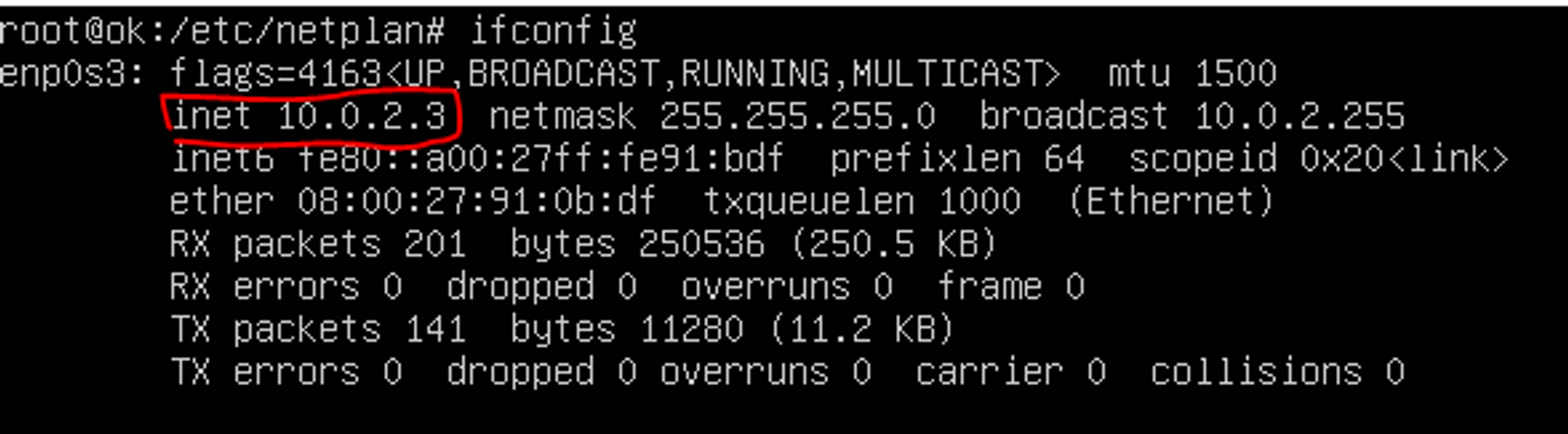
포트 포워딩으로 호스트 PC와 연결하기

VirtualBox 네트워크 설정 NATNetwork 포트 포워딩을 통해서, 가상 머신이 깔려 있는 호스트 PC와 통신이 가능하다.
위 설정을 통해 고정 IP 10.0.2.3:3306 의 우분투 서버를 호스트 PC에서 127.0.0.3:3306이라는 IP 주소로 접속할 수 있다.
'리눅스 인프라 > Ubuntu' 카테고리의 다른 글
| 터미널이 종료해도 동작하는 스프링 서비스 만들기(PM2, Linux service) (0) | 2023.01.07 |
|---|---|
| 리눅스 gradle 파일 삭제와 gradlewapper로 Spring Boot 실행 (0) | 2022.12.25 |

